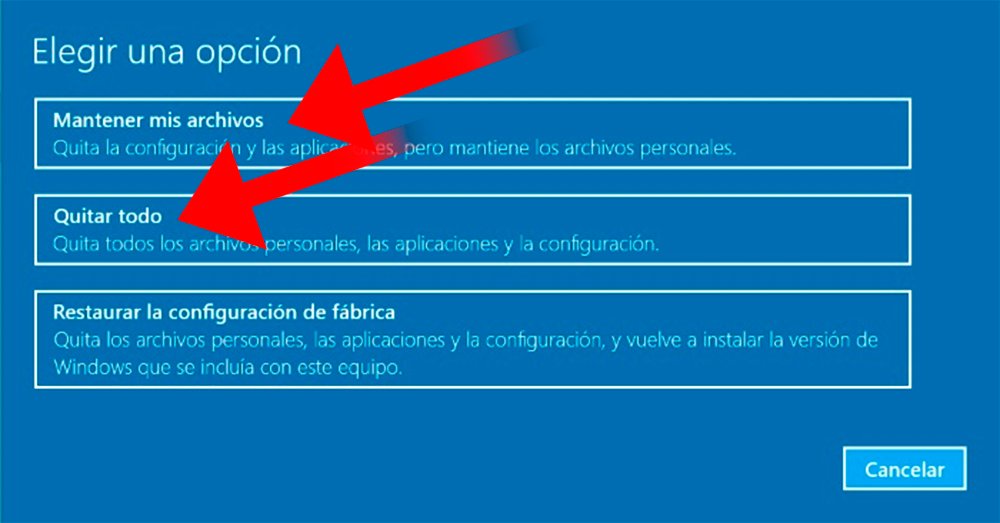Windows 10 ofrece muchas y muy variadas formas de realizar el mantenimiento de nuestro equipo, así como la posibilidad de restaurar o restablecer el sistema operativo en caso de que algo no funcione como debería. Así, siempre podemos hacer dicha tarea desde Configuración de Windows, aunque no siempre podremos acceder a dicha herramienta, puesto que en ocasiones es posible que Windows no pase de la pantalla de bloqueo, lo que nos impedirá acceder a las opciones clásicas de restauración. Por suerte, existe un trucos que nos permite acceder a un menú externo con el que realizar diferentes tareas para evitar un bug o problema de configuración o actualización de Windows 10.
Cómo restablecer Windows 10 desde la pantalla de bloqueo
Se trata de un truco que nos puede salvar de graves contratiempos que nos impidan acceder a Windows 10 de una forma convencional; y todo a través de una sencilla combinación de teclas que muchos usuarios del sistema operativo de Microsoft desconocen. Así, cuando nos encontremos en la pantalla de inicio de Windows 10 con nuestro usuario bloqueado y justo antes de iniciar sesión, debemos pulsar el botón de apagado situado en la esquina inferior derecha de la pantalla. Eso sí, en el momento de pulsar sobre Reiniciar en el menú desplegable, debemos mantener presionada la tecla Shift o Mayúscula del teclado. Así, mientras mantenemos pulsada dicha tecla, el equipo se reiniciará.

Si hemos mantenido presionada la tecla Shift durante el proceso de reinicio, aparecerá una pantalla de menú de Windows muy característica, con el fondo azul y varias opciones. En este momento debemos pulsar sobre la entrada Solucionar problemas, desplazándonos con las fechas de dirección del teclado hasta dar con ella y pulsar Enter.
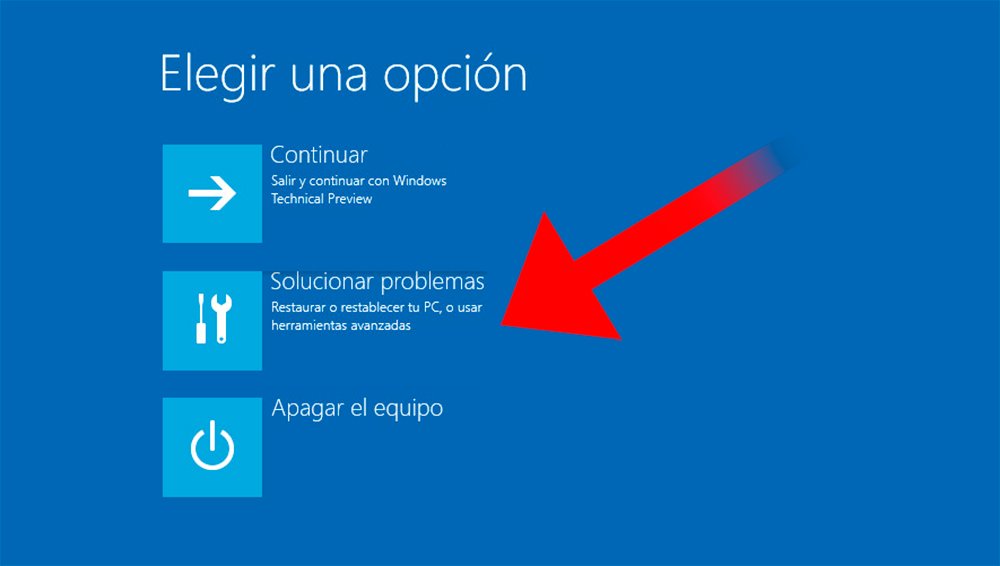
En esta nueva pantalla debemos seguir moviéndonos con las flechas de dirección hasta la entrada Restablecer este equipo; de nuevo accedemos pulsando Enter. Esta herramienta, tal y como su nombre indica, nos permite dejar el equipo limpio, como si fuera nuevo, eliminando todas nuestras configuraciones, actualizaciones y aplicaciones instaladas; un método infalible de auto-reparación que nos permitirá acceder de nuevo a Windows 10 para seguir con nuestra actividad.
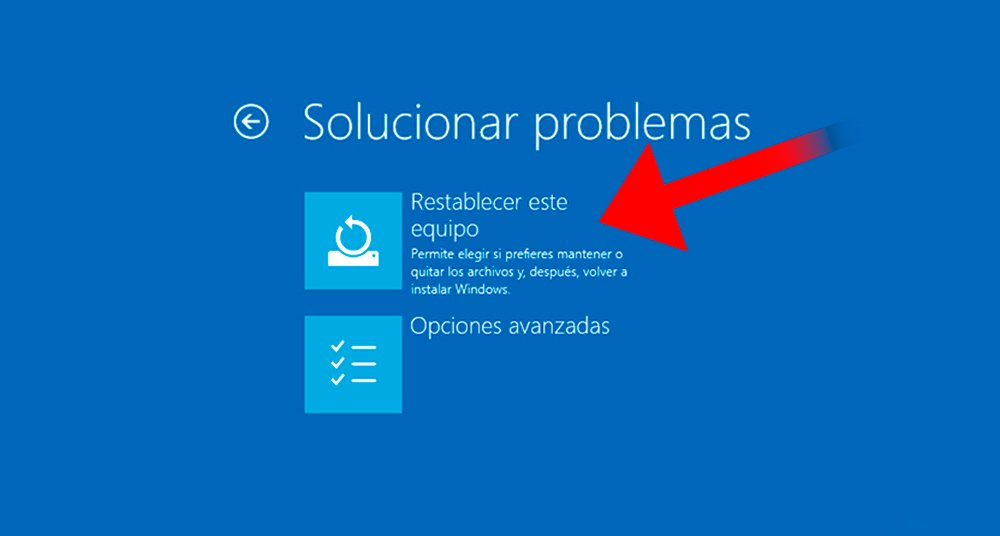
Eso sí, antes de terminar el proceso y restablecer el equipo, podemos elegir entre Mantener mis archivos o Quitar todo, dos opciones bien diferenciadas que nos permitirán decidir si queremos conservar nuestros archivos (como fotos, vídeos, documentos…) o borrar absolutamente todo y empezar de nuevo con Windows 10 como si fuera completamente nuevo. A menos que no tengamos ninguna copia de seguridad de nuestros archivos, recomendamos realizar un restablecimiento total para una mayor efectividad.